SQL Server 2017 Developer的下载、安装、配置及SSMS的下载安装配置(图文教程详解)
最近开学了(线上教学),老师建议我们安装使用 SQL Server 来学习《数据库原理》课程,于是就有了这篇博客 哈哈 (๑¯∀¯๑)
然后因为 SQL Server 2019 是需要收费的,虽然网上有各种PJ方法,但是因为初学嘛,老师建议我们下载 SQL Server 2017 Developer,也就是下图中的这个也够用了(它这里写的是2019但一下载就是2017,这是光明正大的qipian我们嘛 (ノ`Д)ノ)
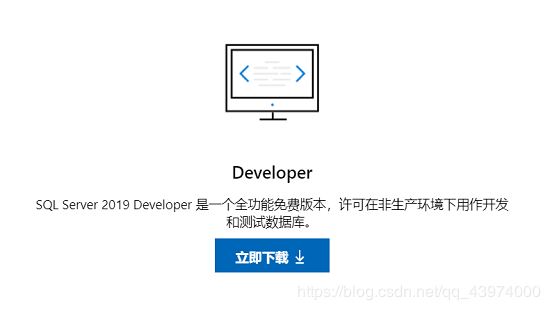
下载
下载传送门:SQL Server下载
进去页面可能需要时间略久一点,如果没有FQ的话还请稍等一小会吖~ 页面加载好后找到上图 Developer 立即下载,然后等待安装包下载 ~
安装
① 找到刚下载好的 SQLServer2017-SSEI-Dev.exe 文件点击运行。稍等一会后出现以下界面,安装类型选择【基本】就行。
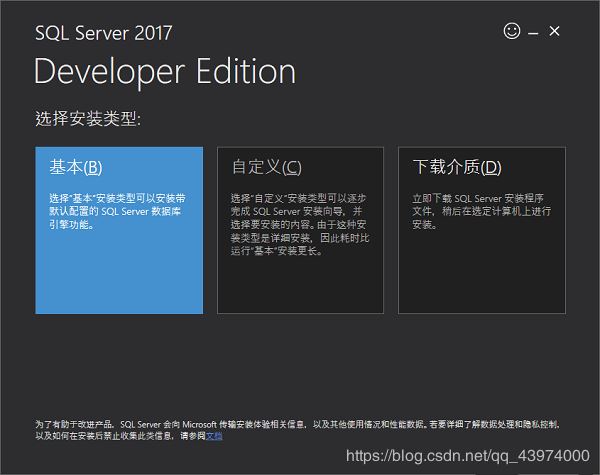
② 语言选择【中文(简体)】
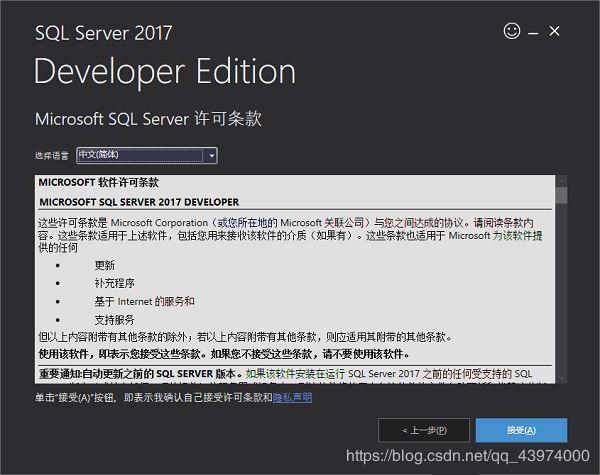
③ 选择好自己想安装的合适的位置
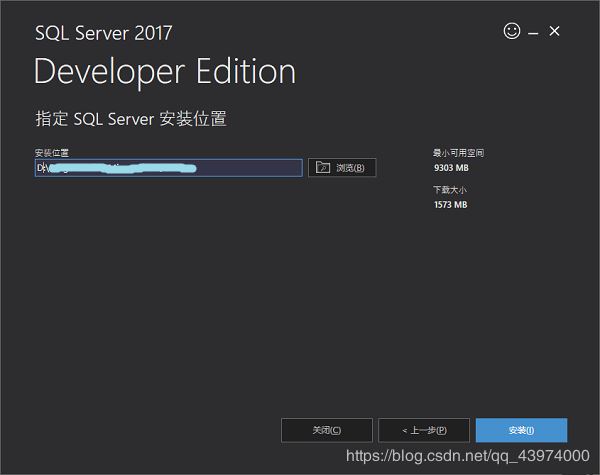
④ 然后就开始略显漫长的下载和安装程序包 的过程

⑤ 成功完成安装! 这时先别着急关闭,点击【安装SSMS】前往官网下载 SQL Server Management Studio (SSMS) 1
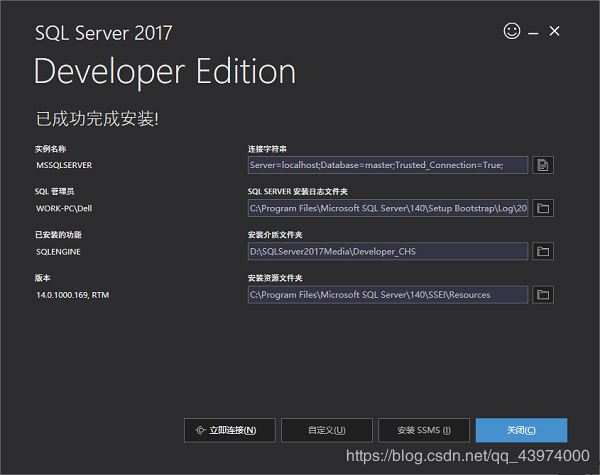
⑥ 在SSMS下载的时候也别闲着,咱们来配置一下刚刚安装的 SQL Server 2017,找到刚刚安装的【Microsoft SQL Server 2017】,打开【SQL Server 2017 配置管理器】
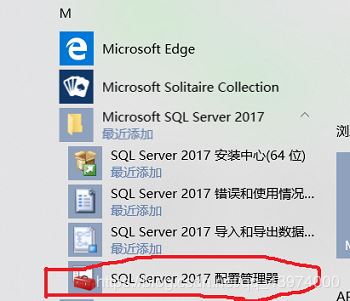
⑦ 将【TCP/IP】启用
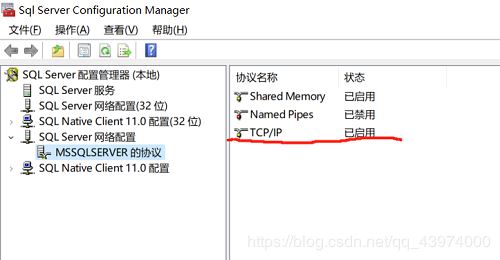
⑧ 运行下载好的 SSMS-Setup-CHS.exe 安装(这个安装过程比较常规,就不用介绍啦~)到了下图的界面时点击【重新启动】,待电脑重启后 SSMS 就安装完成了
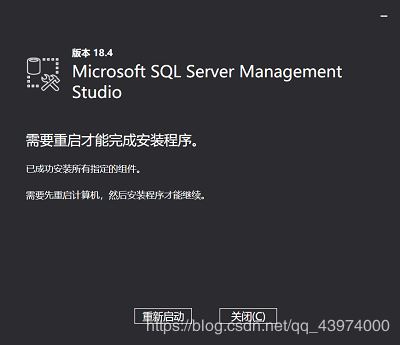
修改服务器身份验证
① 找到 【Microsoft SQL Server Tools 18】,打开【Microsoft SQL Server Management Studio 18】
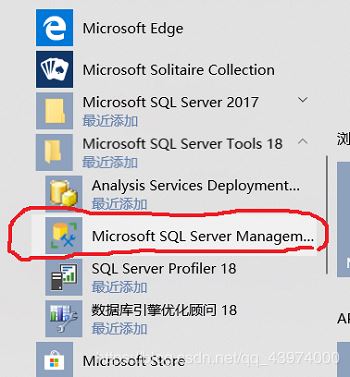
② 如图选择【数据库引擎】,服务器名称选择自己的电脑名,验证方式为【Windows 身份验证】
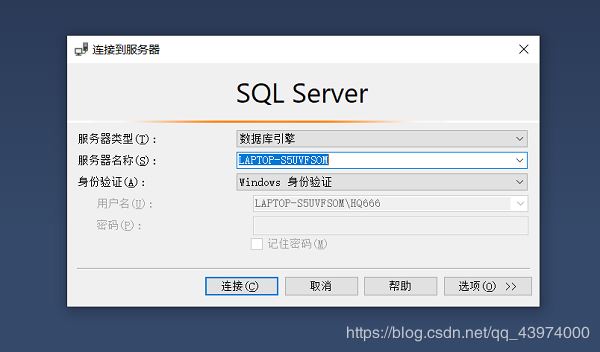
③ 右键单击根目录,选择【属性】
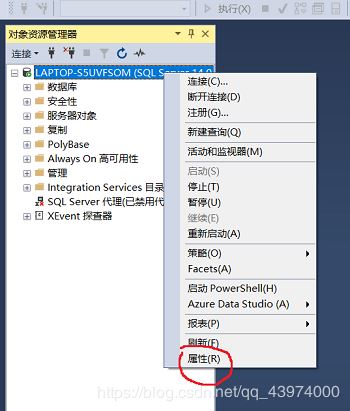
④ 单击左侧选择页【安全性】,服务器身份验证更改为【SQL Server 和 Windows 身份验证模式】,然后单击左侧【连接】,勾选上【允许远程连接到此服务器】,单击【确定】保存更改。
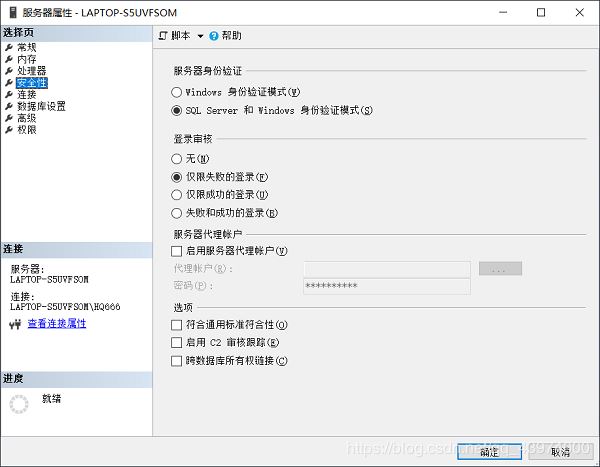
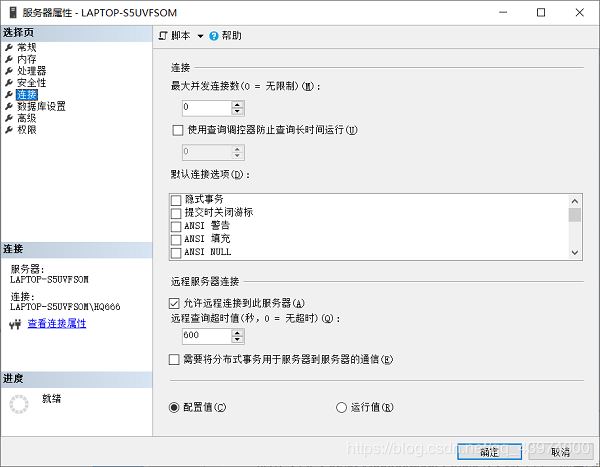
注意:这里需要重启 SQL Server 刚刚的设置才会生效(这影响到后面介绍的用 sa 用户名是否能正常登录) 打开刚刚的【SQL Server 2017 配置管理器】,如下图重启SQL Server,然后再重新打开SSMS登录后进行后面的操作
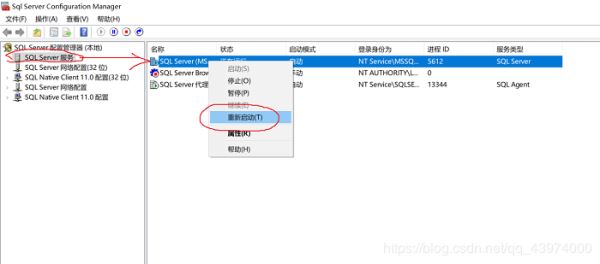
更改登录名配置
① 展开左侧目录【安全性】—>【登录名】,右键单击【sa】,单击【属性】
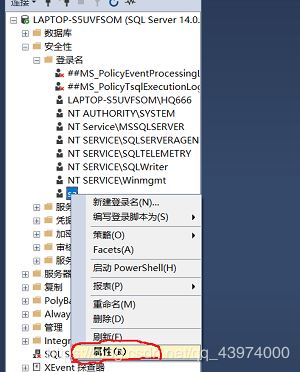
② 选择页【常规】中设置好自己想设置的密码,然后选择【状态】,是否允许连接到数据库引擎选择【授予】,登录名选择【启用】,单击【确定】保存设置。
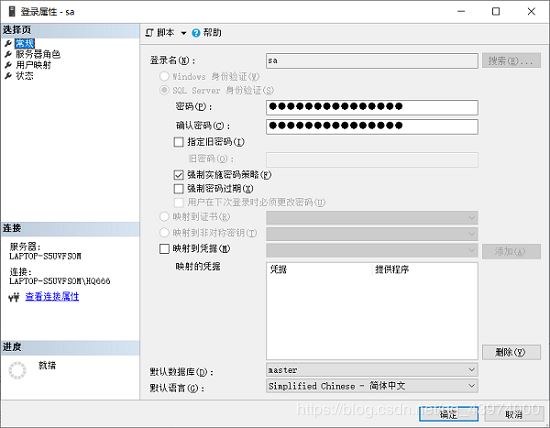
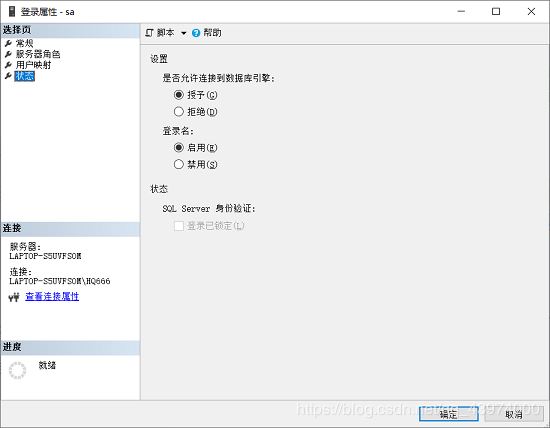
然后就可以用登录名 sa 连接数据库啦 ~,远程连接数据库时服务器名称输入 数据库的IP地址(即用安装数据库的电脑的 计算机名 或者 IP地址 都可以 ~),身份验证选择【SQL Server 身份验证】,登录名填 sa,密码填 刚设置的登录名 sa 登录的密码,bingo~
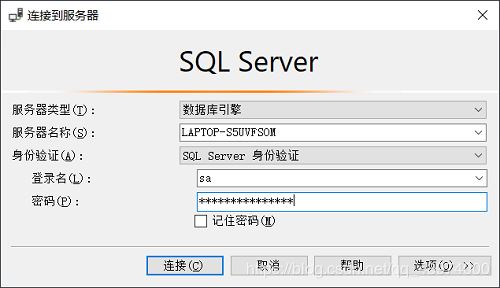
咳咳,如果登录的是本地数据库服务器,服务器名称可以填:计算机名、IP、localhost、英文符号一个点 . (本地登录的话比较推荐输入一个点登录,挺方便的嘿嘿)
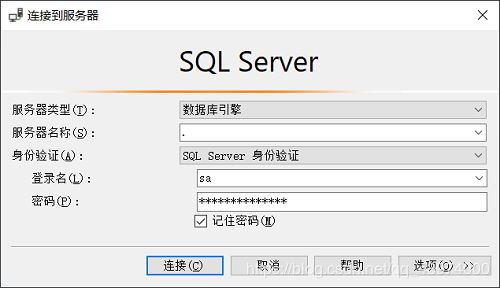
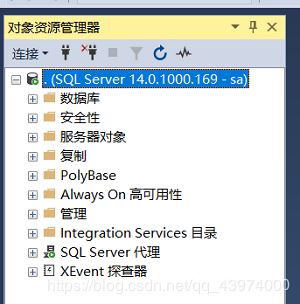
总结
以上所述是小编给大家介绍的SQL Server 2017 Developer的下载、安装、配置及SSMS的下载安装配置(图文教程详解),希望对大家有所帮助,也非常感谢大家对我们网站的支持!
时间: 2020-02-18
利用SQL Server Management Studio(SSMS)复制数据库,供大家参考,具体内容如下 前言 今天由于客户购买的软件版本确认了,而之前进行开发的本地数据库版本较低,打算复制一份开发数据库,升级为客户软件版本的数据库再进行后续开发.以前做这种事情一般都是在不同的数据库实例上进行,一直都是使用备份--恢复的方法,今天这次是在同一个实例上,我就在想强大的SSMS有没有向导式的复制数据库方法呢? 看似美好的开始 找到复制数据库的过程很简单,在SSMS上右击数据库就能在任务里找到复制

最近每天都在空闲时间努力编写Apworks框架的案例代码WeText.在文本发布和处理微服务中,我打算使用微软的SQL Server for Linux来做演示,于是也就在自己的docker-compose中加入了MS SQL Server的服务.其实在Docker中运行SQL Server是非常容易的,今天大概做个介绍吧. 启动Microsoft SQL Server 2017容器 下面是我目前WeText案例中用于搭建基础结构服务的docker-compose.yml文件(该文件将来还会变动
摘要: 下文讲述五种运行sql脚本的方法,如下所示: 实验环境:sql server 2008 R2 在一次会议讨论中,大家咨询我使用SSMS运行sql脚本的方法,下文我将依次举例讲述sql脚本的运行方法,如下所示: 1.选中待运行sql脚本,按快捷键"F5" 2.选中待运行sql脚本,点击右键,选中"执行" 3.选中待运行sql脚本,按工具栏中的运行图标 4.选中待运行sql脚本,依次点击"查询"-->"!执行" 5.

给人搬了十几个网站,老站用西部数码建站助手创建的,现在过期了无法继续创建,只能在Internet 信息服务(IIS)管理器创建网站,创建下来都没问题,但是就是无法打开网站. 测试打开txt文档.静态页面都能打开,一到打开php文件就直接就挂了,无法打开,什么报错都没有. 之前有用iis6以外的服务器创建过网站,都是直接创建就可以运行. 没报错不好找问题,百度用别人的方法操作也不行.实在没办法,只能对着之前用建站助手创建的网站配置,放下架子,一个个看过去,结果发现用建站助手创建的网站ISAPI拓展
1.浏览器无法运行JAVA脚本的解决方法. rundll32.exe advpack.dll /DelNodeRunDLL32 %systemroot%System32dacui.dll rundll32.exe advpack.dll /DelNodeRunDLL32 %systemroot%Catrooticatalog.mdb regsvr32 /s comcat.dll regsvr32 /s asctrls.ocx regsvr32 /s oleaut32.dll regsv
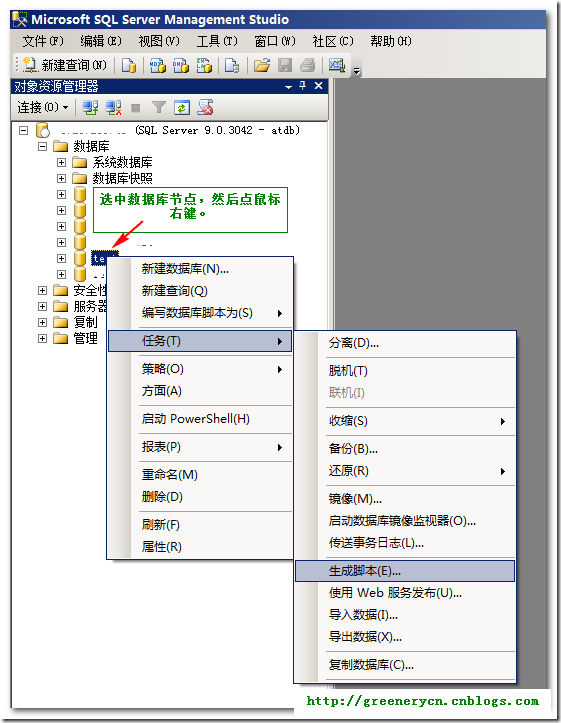
请看下面的操作图解. 1.使用Sql Server Management Studio 2008 连接数据库. 2.选中要导出数据的数据库节点,点鼠标右键,在菜单中选择"任务"->"生成脚本",如图: 3.在弹出的界面中,点2次"下一步"进入如图界面中,把"编写数据的脚步"置为true. 4.其它的操作点"下一步"即可.下图是最后生成的Sql脚本: 注意:这里一定要使用Sql Server Manag
概述 -------------------------------------------------------------------------------- 在平时的工作中,我会经常的碰到这样需要合并SQL脚本的问题.如,有很多的SQL脚本文件,需要按照一定的先后顺序,再生成一个合并SQL脚本文件,然后再发布到用户SQL Server服务器上. 合并SQL脚本文件,最直接的方法就是新建1个空白的SQL脚本文件,再把需要合并的SQL脚本文件内容复制到新建的SQL文件中.当初,我合并脚本的
本篇解决 Spring 执行SQL脚本(文件)的问题. 场景描述可以不看. 场景描述: 我在运行单测的时候,也就是 Spring 工程启动的时候,Spring 会去执行 classpath:schema.sql(后面会解释),我想利用这一点,解决一个问题: 一次运行多个测试文件,每个文件先后独立运行,而上一个文件创建的数据,会对下一个文件运行时造成影响,所以我要在每个文件执行完成之后,重置数据库,不单单是把数据删掉,而 schema.sql 里面有 drop table 和create tabl
以前在cmd中执行powershell,我们都是这样: 复制代码 代码如下: PowerShell.exe -file a.ps1 现在想在cmd中这样执行: 复制代码 代码如下: a.ps1 此时需要将Powershell脚本的默认打开方式选择为Powershell.exe,可以鼠标右键操作. 也可以使用下面的cmd以管理员权限打开,然后运行命令: 复制代码 代码如下: ftype Microsoft.Powershellscript.1="%SystemRoot%\system32\wind
前言 大家都知道,在Java中调用SQL脚本的方式有多种,在这里只记录一种自己常用的方式,个人觉得挺实用方便的. 运用ScriptRunner这个类. ScriptRunner类用于执行SQL语句,例如创建数据库schema,或传入缺省或测试数据库等等. 示例代码如下: import org.apache.ibatis.io.Resources; import org.apache.ibatis.jdbc.ScriptRunner; import java.io.IOException; imp
保证只能运行一个脚本实例,方法是程序运行时监听一个特定端口,如果失败则说明已经有实例在跑. 使用装饰器实现,便于重用 复制代码 代码如下: import functools def just_one_instance(func): ''' 装饰器 如果已经有实例在跑则退出 复制代码 代码如下: :return: ''' @functools.wraps(func) def f(*args,**kwargs): import socket try:

适用场景:对远程的DB进行操作. 2000与2005对比:在SQL Server 2000版本中也有链接远程DB的SQL,但是功能比较弱,扩展性差,支持的查询比较简单.而SQL Server 2005版本的SSMS中已经有了 服务器对象->链接服务器 的功能点,用户首先创建一个远程DB的链接对象,之后就可以像本地表一样执行表的DML了. 创建步骤:在SQL Server 2005版本打开SSMS,服务器对象->链接服务器->右击 新建链接服务器,在图2中是一种设置方式,也有其它的设置方式





















 1708
1708











 被折叠的 条评论
为什么被折叠?
被折叠的 条评论
为什么被折叠?








